新电脑win11不符合最低系统要求 Win11安装提示不符合最低要求解决方法
微软发布了全新的操作系统Windows 11,然而不少用户在安装过程中却遭遇到了一个令人头痛的问题:新电脑win11不符合最低系统要求,导致无法顺利安装,在安装过程中出现的提示不符合最低要求让许多用户感到困惑和焦虑。面对这个问题,我们应该如何解决呢?接下来我们将为大家详细介绍Win11安装提示不符合最低要求的解决方法。
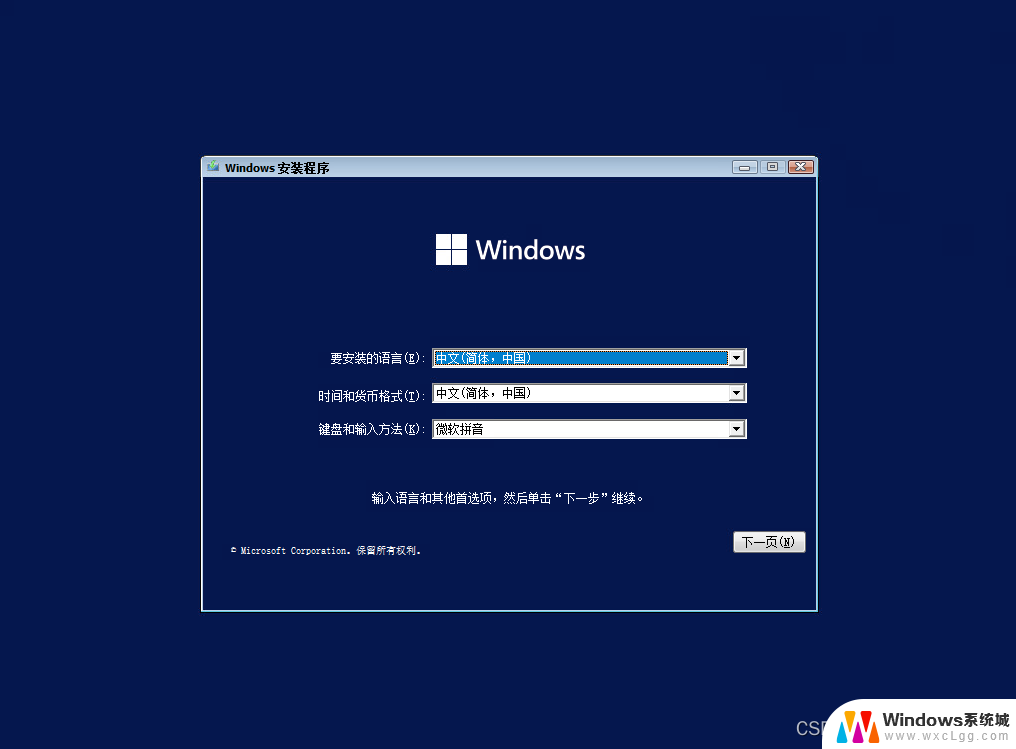
安装win11提示不符合最低要求解决办法:
方法一:避开win11的一切硬件限制
在安装windows11系统的过程中,如果提示电脑配置不满足。我们只需要删除一个文件就可以绕过所有硬件的限制。首先下载好win11系统镜像后,在电脑上打开文件资源管理器,然后定位到C:\$WINDOWS.~BT\Sources文件夹,在这里找到appraiserres.dll文件并把其删除,接下来返回到安装界面,点击后退按钮,再点下一步就可以正常升级Windwos11系统了。
方法二:修改注册表的方法
1、也可以在电脑上打开记事本新建一个文件,复制以下内容到文件中:
Windows Registry Editor Version 5.00
[HKEY_LOCAL_MACHINE\SYSTEM\Setup\LabConfig]
BypassTPMCheck=dword:00000001
BypassSecureBootCheck=dword:00000001
BypassRAMCheck=dword:00000001
BypassStorageCheck=dword:00000001
BypassCPUCheck=dword:00000001
2、接着把文件另存为bypass.reg(注意在另存文件的时候,把后缀扩展名修改为.reg)。
3、当在Windows11系统安装过程中了无法安装的提示时,我们就点击后退按钮。接下来同时按下Shift+F10调出命令提示符,然后输入rgedit命令打开注册表编辑器,并把编辑好的注册表文件导入,关闭所有窗口后点击下一步就可以正常安装win11系统了。
方法三:重装win11系统
以上就是新电脑win11不符合最低系统要求的全部内容,有遇到相同问题的用户可参考本文中介绍的步骤来进行修复,希望能够对大家有所帮助。
新电脑win11不符合最低系统要求 Win11安装提示不符合最低要求解决方法相关教程
-
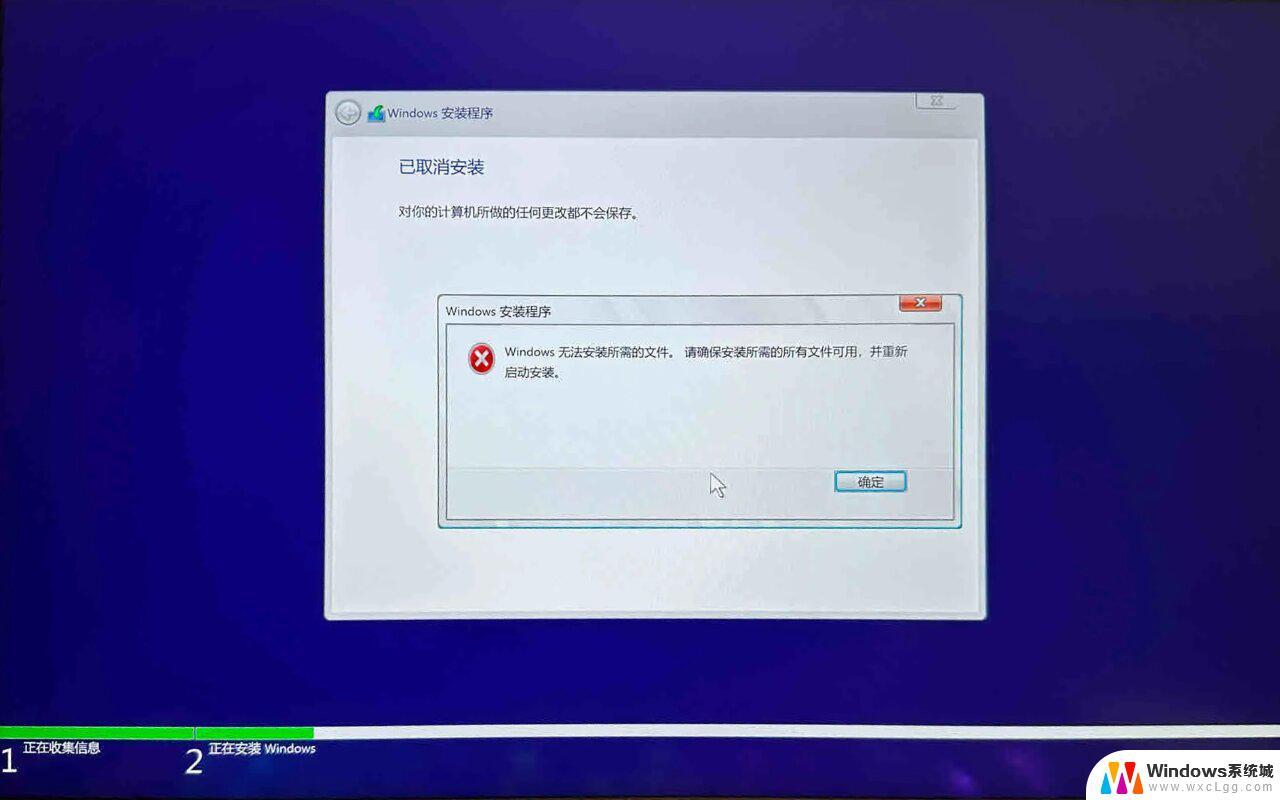 win11全新安装提示不符合最低要求 win11安装最低要求
win11全新安装提示不符合最低要求 win11安装最低要求2025-01-19
-
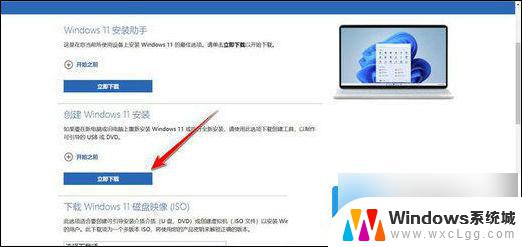 安装win11时提示不符合要求 win11安装不符合要求解决方法
安装win11时提示不符合要求 win11安装不符合要求解决方法2024-09-27
-
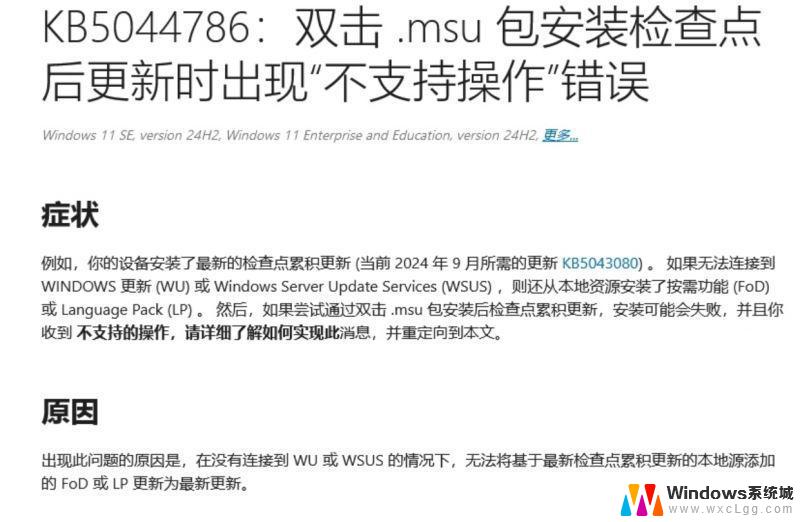
-
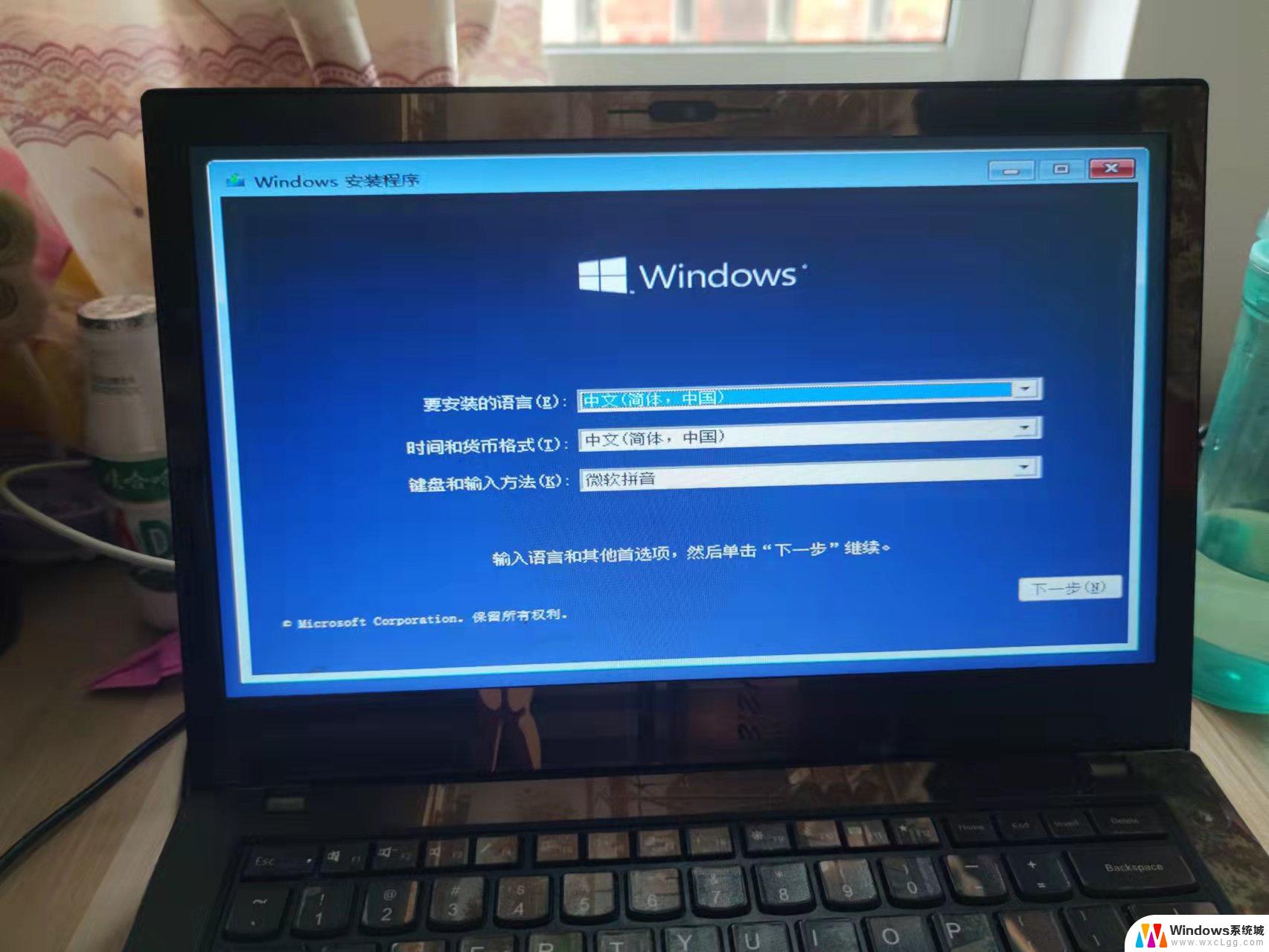 换cpu要重新装系统吗 换cpu需要重新安装操作系统吗
换cpu要重新装系统吗 换cpu需要重新安装操作系统吗2024-09-10
-
 windows10声卡驱动安装不上 Win10声卡驱动安装失败提示解决方法
windows10声卡驱动安装不上 Win10声卡驱动安装失败提示解决方法2024-03-19
-
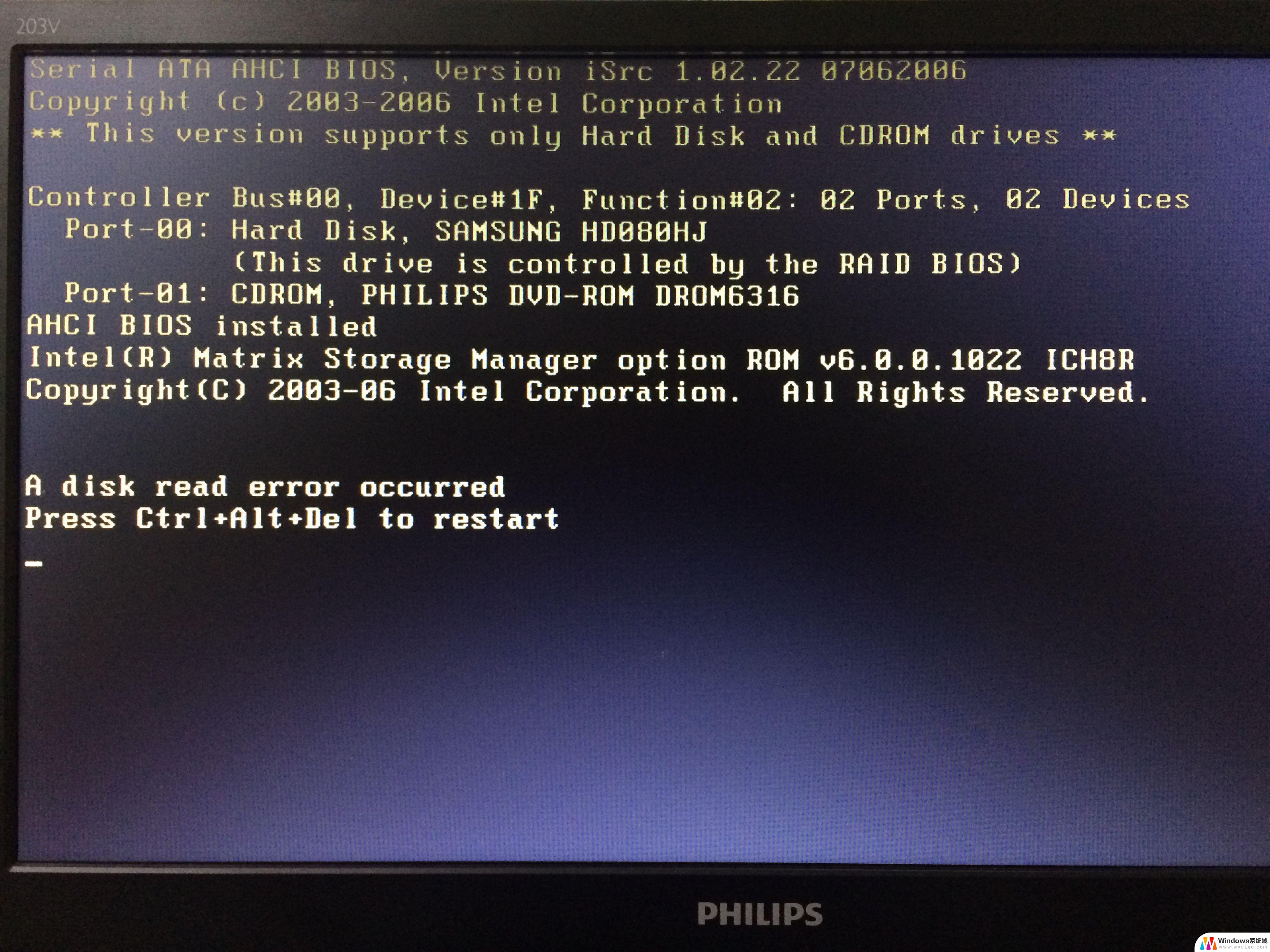 电脑安装系统找不到硬盘 找不到硬盘的解决方法
电脑安装系统找不到硬盘 找不到硬盘的解决方法2024-02-10
- 安装win11提示电脑无法运行 Windows 11安装失败的多种解决办法
- 连接打印机需要安装驱动吗 电脑打印机连接不上怎么解决
- 重装系统windows需要重新激活吗 Win10系统重装是否需要重新激活
- win10装系统无法分区 解决Win10系统安装时无法新建分区的方法
- win11加了硬盘怎么设置 Windows 11系统如何在新硬盘上进行安装和配置
- 如何在win11上安装ie 如何在电脑上安装IE浏览器
- win11安装打印机后显示状态不可用 WIN11打印机显示打印状态错误怎么办
- win11修改已经安装的应用安装位置 Win11如何修改软件安装位置
- win11设置电脑桌面 Win11新装系统怎么设置桌面图标
- win11系统ie浏览器安装 如何在电脑上安装IE浏览器
系统安装教程推荐
- 1 win11全新安装提示不符合最低要求 win11安装最低要求
- 2 win11加了硬盘怎么设置 Windows 11系统如何在新硬盘上进行安装和配置
- 3 win11上运行安卓app Win11安卓应用程序下载安装教程
- 4 如何在win11中添加edge浏览器 edge浏览器怎么下载安装插件
- 5 win11戴尔恢复出厂原装系统 dell笔记本恢复出厂系统步骤
- 6 win 10 应用商店无法安装应用 win10应用商店下载不了应用怎么办
- 7 win11怎么更新驱动下载失败 win11驱动更新安装失败怎么办
- 8 win11steam安装教程 Steam如何下载并安装游戏
- 9 win10新安装的网络打印机脱机 打印机脱机无法打印
- 10 安装win11提示电脑无法运行 Windows 11安装失败的多种解决办法